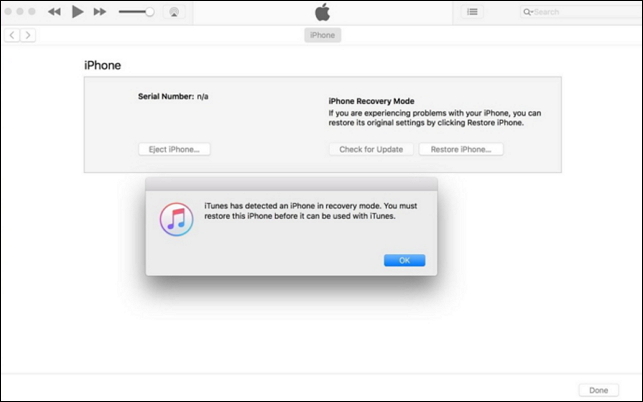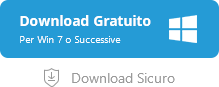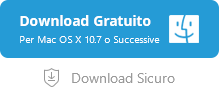Ci sono momenti in cui semplicemente non puoi aggiornare il tuo iOS all'ultima versione iOS 12/13 o ripristinare il tuo iPhone o iPad alle impostazioni di fabbrica usando il solito metodo, a causa di alcuni strani errori, giusto? Quindi si sceglie di utilizzare la modalità di ripristino per ripristinare il dispositivo iOS tramite iTunes, per risolvere il problema. Ma cosa succede se la modalità di ripristino di iPhone non funziona e come risolvere il problema? Bene! Abbiamo personalizzato questo post in modo specifico per guidare gli utenti a risolvere un problema così insidioso.
Scopriamo innanzitutto perché la modalità di ripristino di iPhone non funziona. Le possibili cause sono: iTunes non funziona normalmente, installazione errata del firmware iOS (incluso iOS 12/13), iPhone incapace di connettersi a un server, problema all'hardware iPhone e così via. Scopriamo ora le soluzioni per risolverlo.
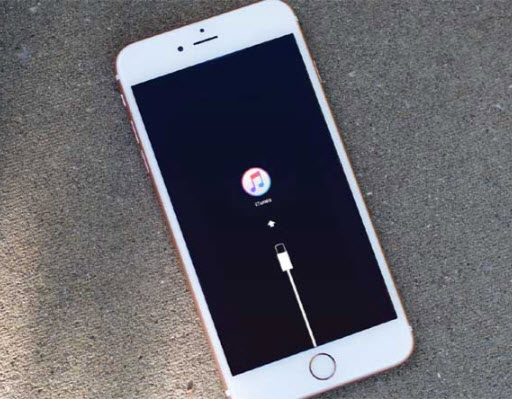
1. Aggiorna iTunes All'Ultima Versione
La prima soluzione al problema della modalità di ripristino di iPhone non funzionante è l'aggiornamento di iTunes. La maggior parte dei problemi con i dispositivi iOS vengono risolti una volta che iTunes e iOS vengono aggiornati. Ecco i passaggi:
Computer Mac
- Avvia App Store su Mac > Aggiornamenti > controlla aggiornamenti macOS/iTunes > Se sì > Fai clic su Aggiorna.
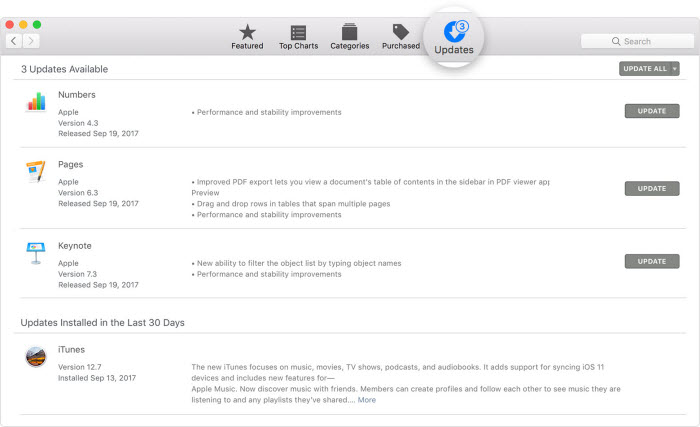
Computer Windows
- iTunes scaricato dal sito Web Apple > quindi avvia iTunes > Aiuto > "Verifica aggiornamenti" > "Installa".
- iTunes scaricato da Microsoft Store viene aggiornato automaticamente.
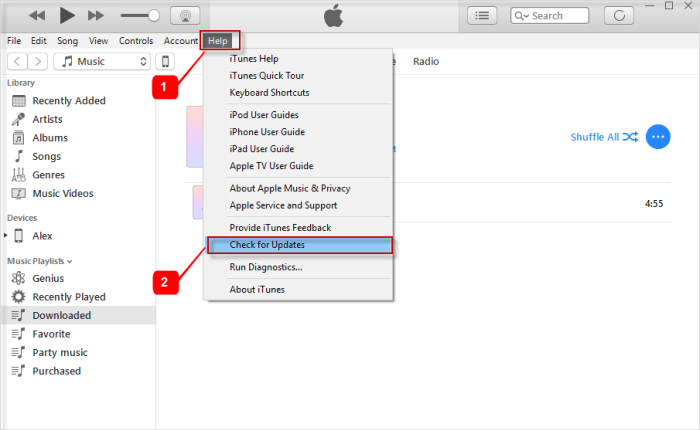
2. Forza Il Riavvio iPhone
Puoi anche provare a risolvere il problema con la modalità di ripristino di iPhone non funzionante, forzando il riavvio del tuo iPhone. In questo modo vengono risolti vari problemi minori. Il processo cambia in base ai diversi modelli di iPhone. Procediamo –
Per iPhone 8/8 Plus/iPhone X(Max)/XR/iPhone 11:
- Premi e rilascia immediatamente il pulsante "Volume su".
- Ripeti lo stesso con il pulsante "Volume giù".
- Premere il pulsante "Sospensione/Riattivazione" finché non viene visualizzato il logo Apple.
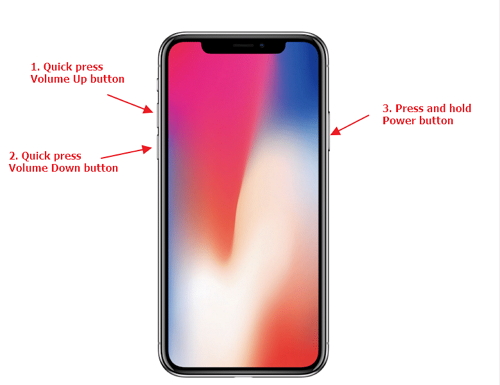
Per iPhone 7/7 Plus:
- Tenere premuti contemporaneamente i pulsanti "Sospensione/Riattivazione" e "Volume giù".
- Rilascia quando vedi apparire il logo Apple.
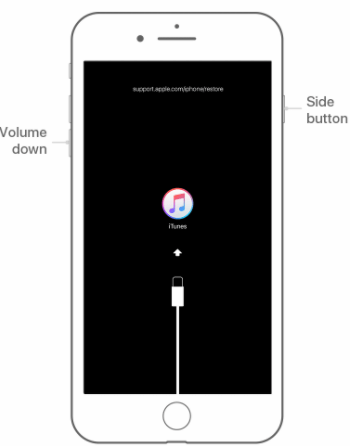
Per iPhone 6S e precedenti/iPad/iPod Touch:
- Premere e tenere premuti contemporaneamente i pulsanti "Sospensione/Riattivazione" e 'Home'.
- Rilascia quando vedi apparire il logo Apple.

3. Prova Un'Alternativa Ad iTunes Senza Perdita Di Dati
Quando le soluzioni di cui sopra sono inutili nel risolvere il problema con la modalità di ripristino di iPhone non funzionante. Puoi provare un'alternativa a iTunes per aggiornare o ripristinare il tuo iPhone. L'opzione migliore, in questo caso, è iMyFone Fixppo (supportato da iOS 12/13). Questo strumento fondamentalmente può risolvere quasi tutti i problemi di iOS, come il dispositivo iOS bloccato, bloccato su schermo bianco / nero / logo Apple, ecc. Il punto di forza è che quando ripari il tuo iPhone in "Modalità standard" non c'è nessuna perdita di dati. Puoi utilizzare questa modalità per aggiornare il tuo iPhone. Il firmware dell'iPhone viene cancellato completamente dopo l'installazione dell'iOS più recente sul tuo iPhone/iPad/iPod Touch quando si utilizza la modalità avanzata. Oltre a risolvere il problema della modalità di ripristino di iPhone non funzionante, può anche sbloccare il dispositivo bloccato.
Se desideri aggiornare il tuo iPhone all'ultima versione, ad esempio iOS 12/13, ecco qui la guida dettagliata che utilizza la "Modalità standard" di iMyFone Fixppo.
Passaggio 1: Scarica, installa e avvia l'ultima versione di iMyFone Fixppo sul tuo computer.
Passaggio 2: Collega il tuo iPhone al PC subito dopo aver avviato il programma, utilizzando un cavo Lightning. Ora premi sulla scheda "Modalità standard" per avviare il processo.
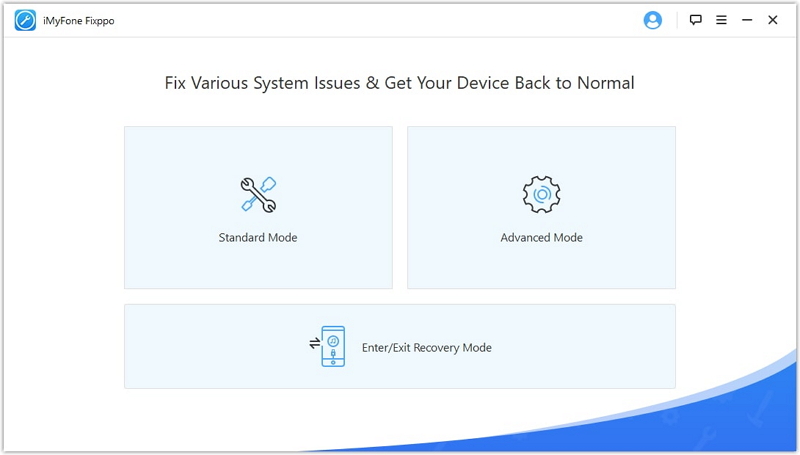
Passaggio 3: Quando selezioni la "Modalità standard", iMyFone Fixppo ti chiederà di mettere il dispositivo in "Modalità DFU/Ripristino". Passa quindi alla modalità "Ripristino" e procedi con I comandi visualizzati sullo schermo.
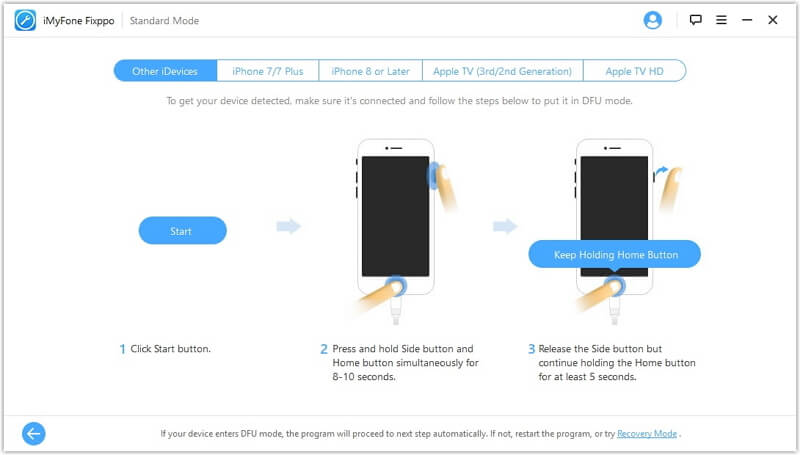
Passaggio 4: Dopo aver inserito la "Modalità di ripristino", il programma rileverà il tuo iPhone. Qui dovrai confermare le informazioni relative al tuo iPhone. Premi il pulsante 'Download' per scaricare il processo del firmware del dispositivo. Se non esiste un firmware iOS 12/13 o desideri installare un altro firmware, puoi scaricarlo da qualche altra parte e quindi cliccare su "Seleziona" per installarlo sul tuo iPhone.
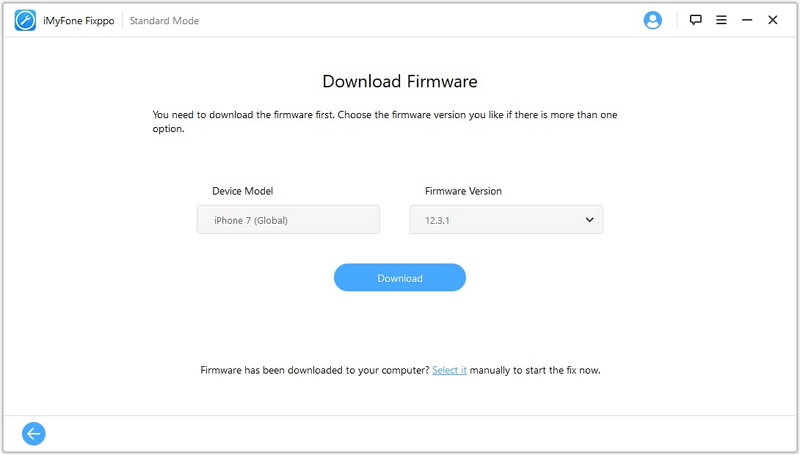
Una volta scaricato il firmware iOS, clicca su "Avvia per risolvere" sull'interfaccia iMyFone. Riparerà automaticamente l'iPhone e risolverà il problema della modalità di ripristino dell'iPhone non funziona.
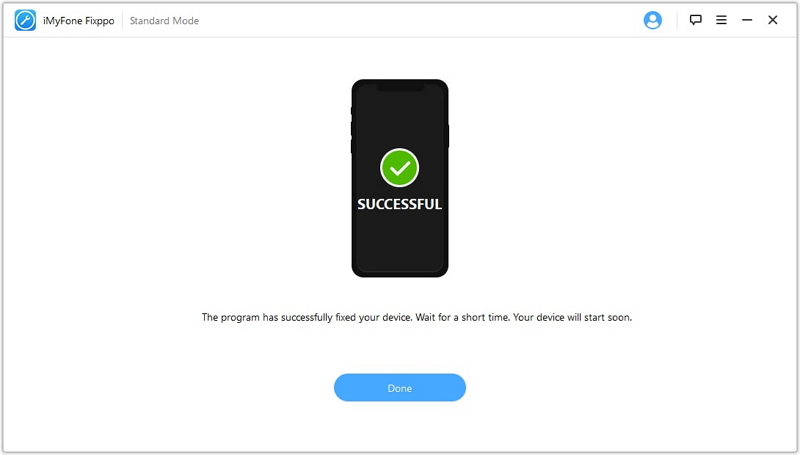
4. Riprova iTunes Usando La Modalità DFU (Cancellerà I Dati Dell’iPhone)
Un altro metodo per risolvere il problema della modalità di ripristino di iPhone non funzionante è mettere l'iPhone in modalità DFU e ripristinarlo tramite iTunes. Tuttavia, in questa modalità, si verificherà la perdita completa dei dati del dispositivo. Ecco i passaggi per tutti i modelli di iPhone.
Passaggio 1: Avvia l'applicazione iTunes sul tuo computer e collega il tuo iPhone ad esso. Assicurati che iTunes sia in esecuzione nell'ultima versione.
Passaggio 2: Imposta il tuo iPhone in modalità DFU utilizzando i passaggi elencati di seguito, in base al modello del tuo iPhone. Dopo aver eseguito correttamente i passaggi, lo schermo del tuo iPhone diventerà nero e iTunes visualizzerà un messaggio sullo schermo che indica "iTunes ha rilevato un iPhone in modalità di ripristino".
Per iPhone 6S e precedenti/iPad/iPod Touch
- Premere contemporaneamente i pulsanti 'Home' e "Sospensione/Riattivazione" per 8 secondi.
- Rilascia il pulsante di "Accensione" e attendi che appaia il messaggio "iTunes ha rilevato un iPhone in modalità di ripristino".
iPhone 7/7 plus
- Premi e tieni premuti contemporaneamente i pulsanti 'Volume giù' e 'Sospensione/Riattivazione' per 8 secondi.
- Rilascia il pulsante "Sospensione/Riattivazione". Vedrai il messaggio "iTunes ha rilevato un iPhone in modalità di ripristino". Ora rilascia il pulsante "Volume giù".
iPhone 8/6 Plus/iPhone X/iPhone 11
- Premi e rilascia immediatamente il pulsante "Volume su" e ripeti lo stesso con il pulsante "Volume giù".
- Tieni premuto il pulsante "Sospensione/Riattivazione" finché lo schermo non diventa nero.
- Dopo aver visto il messaggio "iTunes ha rilevato un iPhone in modalità di ripristino", rilascia il pulsante "Volume giù".
Tieni presente che lo schermo del tuo iPhone rimarrà nero quando entrerà in modalità DFU.
Passaggio 3: Ora, devi premere il pulsante "Ok" sul messaggio di pop-up e quindi premere il pulsante "Ripristina iPhone", dall'interfaccia principale di iTunes. Conferma le tue azioni e attendi il completamento del processo.